#FilmoraHighlight
Eliminador de Fondo de Video
Elimina instantáneamente el fondo de cualquier video de forma gratuita con la herramienta de inteligencia artificial de Filmora. Te permite hacer que el fondo de un video sea transparente con gran calidad, ¡y no se necesita pantalla verde!
Win 11 /Win 10 / Win 8 / Win7 (64 bit OS) | Requisitos del Sistema
Ir a la versión para Mac >>
macOS 10.15 - macOS 14 (10.14 o anterior? Haz clic aquí ) | Compatible con Apple M1/M2
Ir a la versión de Windows >>
Eliminar Fondo de Video - Asistido por IA
Admitimos que utilizar una pantalla verde te permite eliminar los fondos de video de manera efectiva, pero todo el proceso parece ser consumidor de tiempo. Afortunadamente, la tecnología avanzada de IA de Filmora te permite eliminar el fondo o separar tu sujeto de los videos sin ningún problema. Solo necesitas importar un video (.mp4, .mov, .webm, etc.) o una imagen, y la herramienta inteligente se encargará del resto por ti. Además, funciona perfectamente en dispositivos de escritorio y móviles ¡Pruébalo hoy mismo!
Crea un Fondo Virtual Perfecto
¿Necesitas ocultar el desorden detrás de ti y dar una gran impresión con mejores visuales? ¡Entonces, te tenemos cubierto! La eliminación de fondo de video de IA funciona bien con cualquier fondo de retrato simple o complejo. Con un solo toque, puedes deshacerte directamente del fondo de cámara original y reemplazarlo con un color plano, un color degradado, una imagen hermosa o metraje de video animado. Todo proporcionado por Filmora.

Muestra tu Trabajo Creativo con un Nuevo Fondo
Un fondo transparente abre nuevas posibilidades para reutilizar tu video. Ya sea que quieras crear una presentación de video con aspecto profesional, un video de reacción atractivo o clonarte en diferentes poses en un video u otros, puedes hacerlo fácilmente a través de un poderoso editor de video como Filmora. Además de eliminar el fondo de video en un instante, cuenta con varias impresionantes funciones de edición, como eliminador de ruido de fondo de IA, filtros dinámicos, efectos especiales y mucho más que llevan tu video a otro nivel.
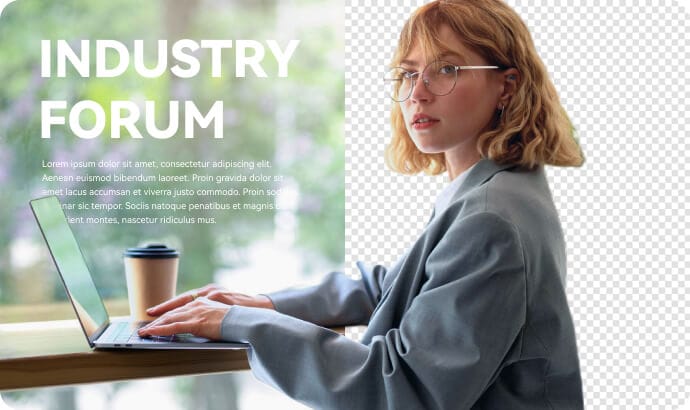
Recorta el Fondo de Video/Imagen con Precisión
Nuestro eliminador de fondos utiliza técnicas de aprendizaje profundo para analizar y cortar rápidamente y con precisión personas u objetos de los fondos de videos o imágenes. Puedes ajustar los bordes entre el primer plano y el fondo para obtener un resultado natural. (La IA está avanzando para ofrecer un mejor rendimiento. ¡Estad atentos!)
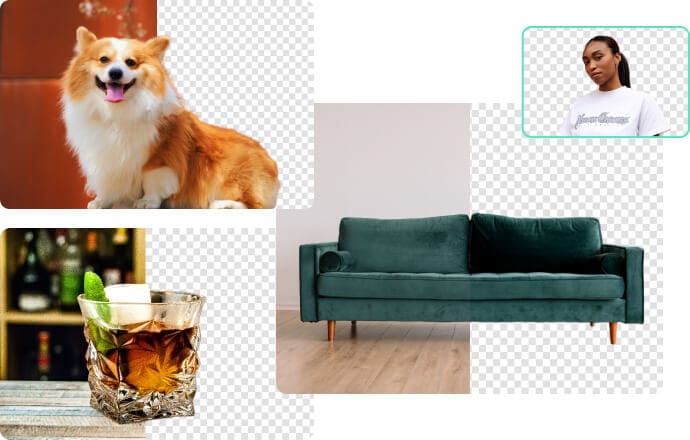
Eliminar completamente el fondo del video de forma gratuita
A diferencia de algunos eliminadores de fondo de video en línea que solo permiten procesar una parte de su clip de video, Filmora te permite eliminar un fondo de video completo sin límite de duración. También puedes editar el video a la perfección y exportarlo como un video o GIF.
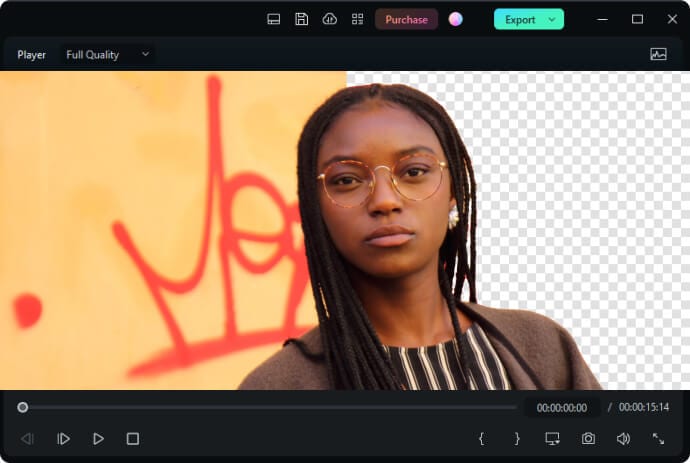
Eliminar el fondo de video gratis en 1 clic. ¡Haz espacio para la creatividad AHORA!
¿Cómo Eliminar el Fondo de un Video Con Cualquier Sistema Operativo?
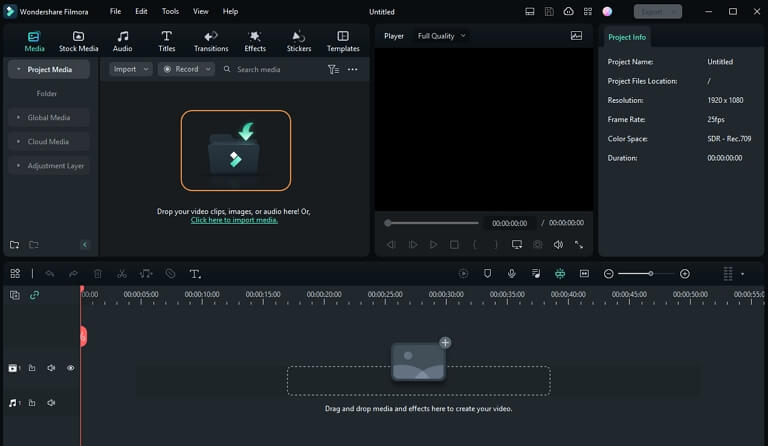
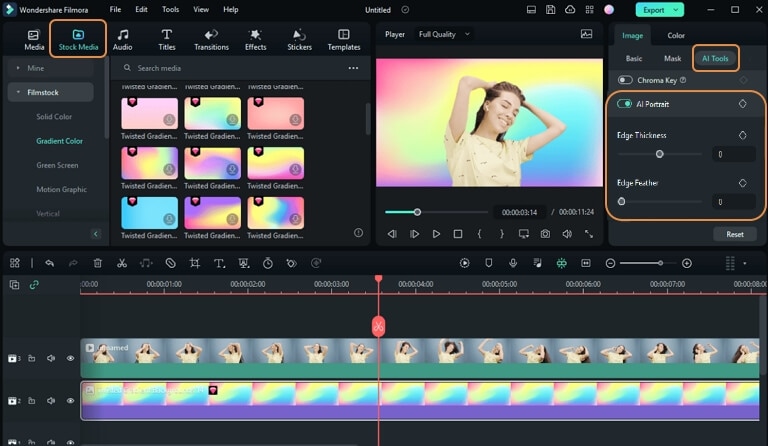
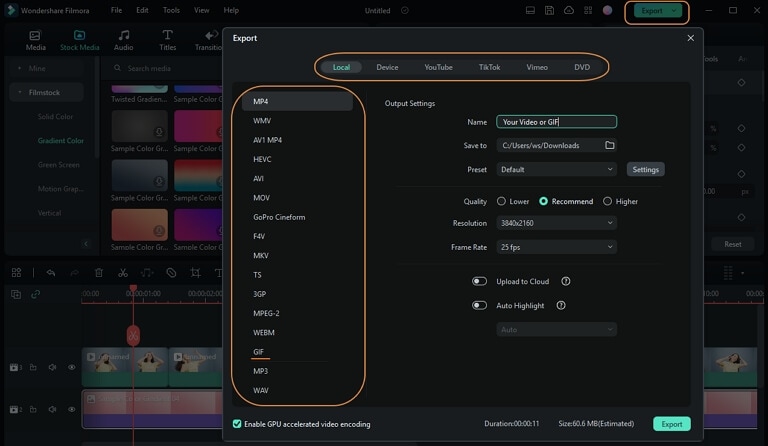
Paso 1. Importe sus clips de video.
Haz clic en Crear Nuevo Proyecto en la interfaz principal. Importe sus clips de video localmente o desde la nube.
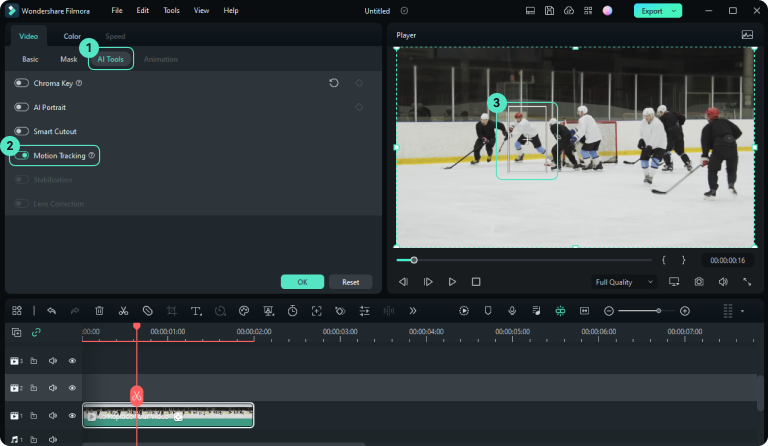
Paso 2. Elimina el fondo de video en 1 clic.
Para usuarios de escritorio, haz doble clic en el video en la línea de tiempo y elige Retrato con inteligencia artificial en la pestaña Herramientas con inteligencia artificial. Con Filmora en tu teléfono, pulsa Recorte inteligente después de seleccionar el video, luego elige Eliminar fondo. El fondo del video se eliminará fácilmente. Después de eso, puedes reemplazar el fondo con uno de la biblioteca de medios o la galería local.
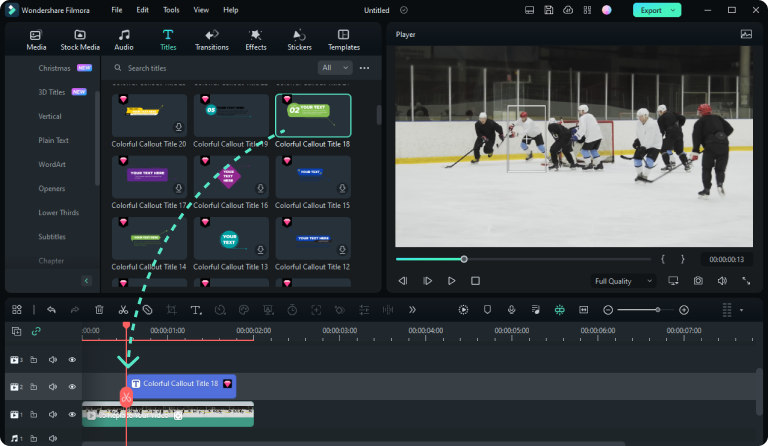
Paso 3. Exportar y Compartir.
Cuando todas las ediciones estén listas, haz clic en Exportar y elige el formato en el que quieres guardar. Filmora admite compartir en múltiples plataformas de redes sociales con un solo clic, así que ¡ven y muestra tu fantástica imaginación!
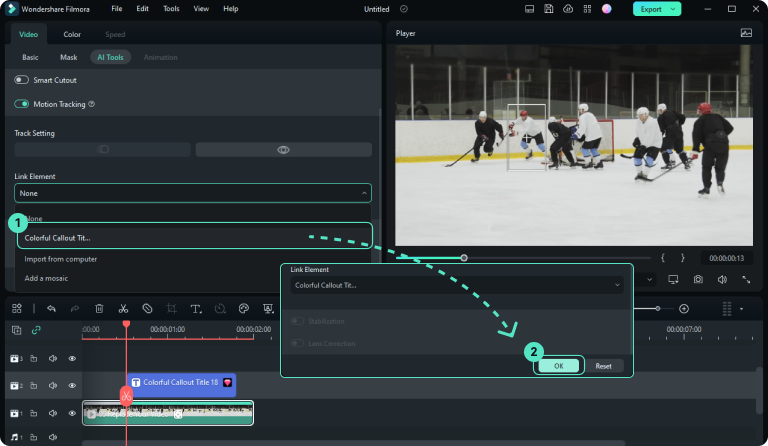
Consejos adicionales sobre cómo manejar un fondo distractorio
Preguntas frecuentes sobre el eliminador de fondo de video
¿Cómo eliminar el fondo de los videos eficientemente?
Para eliminar eficientemente el fondo de un video, comienza a usar Filmora para ayudarte a completar esta abrumadora tarea. La herramienta de inteligencia artificial puede eliminar automáticamente el fondo del video con unos pocos clics. Después, ajusta finamente tu edición con el Difuminado de bordes y Grosor para asegurarte de que se vea natural.
¿Puedo hacer un video transparente sin usar una pantalla verde?
¡Por supuesto que sí! No importa qué tipo de fondo tenga el video, la herramienta Retrato con IA de Filmora puede ayudarte a eliminar el fondo del video de retrato fácilmente. La eliminación se hace automáticamente con solo un clic, y también puedes optimizar los detalles ajustando el nivel de difuminado de los bordes.
¿Cómo cambiar el fondo de un video MP4?
Si el fondo del video MP4 es de un color sólido o pantalla verde, puedes usar la función llave de color de Filmora para eliminar el color correspondiente. Sin embargo, una forma más flexible es usar la herramienta Retrato con IA. Identifica automáticamente el objeto principal del video y elimina el fondo sin necesidad de una pantalla verde o llave de color. Además, puedes cambiar el fondo del video MP4 con lo que quieras.
¿Cómo borrar el fondo de las imágenes con Filmora?
Puedes eliminar fácilmente los fondos de tus imágenes con Filmora en solo tres pasos.
Paso 1. Abre Filmora para crear un nuevo proyecto e importa la imagen objetivo.
Paso 2. Arrastra la imagen a la línea de tiempo y haz doble clic en ella. En la pestaña Herramientas con IA, selecciona Retrato con IA. Entonces, el fondo de la imagen se eliminará automáticamente.
Paso 3. Puedes ajustar el grosor y la suavidad de los bordes para que los bordes de tu imagen se vean más suaves. Después de terminar de revisar, selecciona el formato deseado y exporta.
Paso 1. Abre Filmora para crear un nuevo proyecto e importa la imagen objetivo.
Paso 2. Arrastra la imagen a la línea de tiempo y haz doble clic en ella. En la pestaña Herramientas con IA, selecciona Retrato con IA. Entonces, el fondo de la imagen se eliminará automáticamente.
Paso 3. Puedes ajustar el grosor y la suavidad de los bordes para que los bordes de tu imagen se vean más suaves. Después de terminar de revisar, selecciona el formato deseado y exporta.
¿Cuál es la mejor aplicación para eliminar el fondo de un video?
Si está buscando la mejor aplicación para eliminar el fondo de un video, asegúrate de no perderse Filmora. Los fondos de video se eliminarán fácilmente con solo unos pocos clics del eliminador de fondo de IA de Filmora. Además, puedes personalizar los fondos y tener más control sobre el aspecto y la sensación de tus videos con una amplia gama de herramientas de edición.
¿La aplicación móvil de Filmora admite la función de retrato de IA?
¡Sí! También puedes eliminar fondos de video utilizando la aplicación móvil de Filmora sin limitaciones de dispositivo. Haz clic en Eliminar fondo en la opción de Recorte inteligente después de seleccionar el clip en la línea de tiempo. Cuando se elimina automáticamente el fondo del video, elige tu material favorito para reemplazar el fondo.
